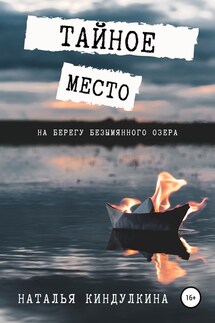Windows Vista. Трюки и эффекты - страница 16
[HKEY_CURRENT_USER\Software\Microsoft\Windows\CurrentVersion\
Screensavers\Ribbons]
«NumRibbons»=dword:00000020
«RibbonWidth»=dword:3dfd2400
«Blur»=dword:00000001
При создании файлов реестра в текстовом редакторе следует придерживаться следующих правил.
• Первая строка является заголовком файла и должна быть такой, как в приведенном выше примере.
• Чтобы записать в файле текстовые комментарии, начните их с точки с запятой. Комментарии являются необязательными, но помогают разобраться с назначением файла.
• Названия разделов указываются в отдельной строке в квадратных скобках.
• После названия раздела записываются имена параметров в кавычках и их значения.
• Чтобы присвоить параметру значение по умолчанию, используйте следующую строку: @="значение".
• Для удаления параметров из реестра следует указать в качестве значения символ —, а для удаления целого раздела поставьте символ – перед его именем.
Создание больших REG-файлов вручную – утомительное занятие, кроме этого, нужно знать правила записи параметров различных типов. Упростить создание этих файлов можно следующим образом.
1. В Редакторе реестра щелкните правой кнопкой мыши на разделе, в котором содержатся нужные вам параметры, и выполните команду Экспортировать.
2. В окне сохранения файла реестра укажите его имя и тип.
3. При необходимости экспортируйте другие разделы реестра в отдельные файлы.
4. Откройте экспортированный файл в Блокноте и при необходимости отредактируйте его. Например, можно удалить лишние параметры.
5. Если вы экспортировали несколько разделов в файлы, скопируйте их содержимое в первый файл (кроме строки заголовка).
В папке Файлы к книге прилагаемого к книге компакт-диска вы найдете несколько файлов реестра, предназначенных для изменения различных системных настроек. Перед применением файла реестра обязательно просмотрите его содержимое, щелкнув на значке файла правой кнопкой мыши и выполнив команду Изменить. В каждом файле имеются краткие комментарии, а для более подробной информации обратитесь к соответствующему разделу книги.
Глава 2
Запуск и завершение работы
• Выбор способа входа в систему
• Трюки с экранами загрузки и приветствия
• Ускорение загрузки Windows
• Ярлыки для быстрого выхода из системы и завершения работы
2.1. Выбор способа входа в систему
Для начала работы в Windows Vista нужно выполнить вход в систему с использованием одной из имеющихся в системе учетных записей. По умолчанию для этого используется экран приветствия, где отображаются названия всех учетных записей и их значки (рис. 2.1). Для входа в систему нужно щелкнуть на значке одной из учетных записей, и если она не защищена паролем, то спустя некоторое время появится Рабочий стол.
Рис. 2.1. Экран приветствия
Для защиты личных файлов пользователя от посторонних рекомендуется использовать учетные записи, защищенные паролем. В этом случае для входа в систему нужно щелкнуть на значке учетной записи, в появившееся поле ввести пароль, после чего нажать клавишу Enter. Чтобы вы не ошиблись при вводе пароля, Windows будет отображать рядом с полем ввода индикатор раскладки клавиатуры, для смены которой используйте сочетание клавиш CtrL+Shift или ALt+Shift. При вводе пароля следует также соблюдать регистр символов, и если, например, будет нажата клавиша Caps Lock, то система предупредит вас об этом.
Если вас не устраивает стандартный способ входа в систему, можно изменить его по своему усмотрению: например, чтобы вход в систему происходил автоматически, требуется ввести имя пользователя, или нажать CtrL+ALt+DeLete и т. д. Обо всем этом читайте далее.